qq拼音如何切换繁体字 qq拼音怎么切换繁体字
更新时间:2022-05-06 13:55:41作者:run
有些用户在电脑中安装完qq拼音输入法后,却不知道切换繁体字功能的设置方法,今天小编教大家qq拼音如何切换繁体字,操作很简单,大家跟着我的方法来操作吧。
解决方法:
1.首先肯定要安装QQ拼音输入法,不然也无法设置了,可以到腾讯官方去下载。
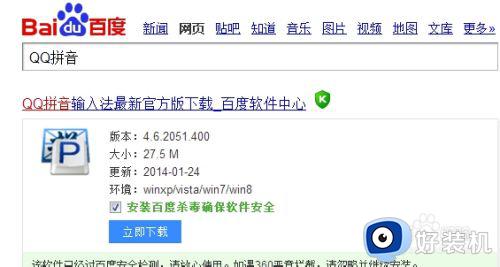
2.安装过程我就不累赘了,下面直接看设置输入繁体字的过程,打开如下图所示的“扳手”图标,点击“属性设置”进去,图中圈红部分,看到全部的设置界面,如图:
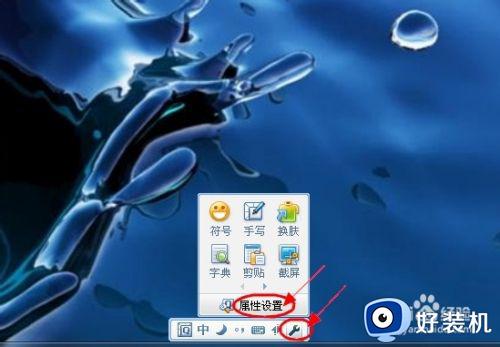
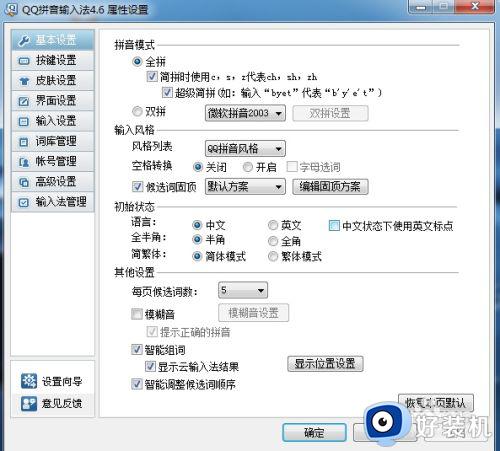
3.我们点击“按键设置”,看到“简体/繁体转换”,在这个选项中打勾,然后点确定,这样以来,我们就轻松的设置好了,我们切换“简体/繁体”的快捷键就是“CTRL+SHIFT+F”,如图中打字一样,我们就可以轻松通过QQ拼音输入繁体字了。
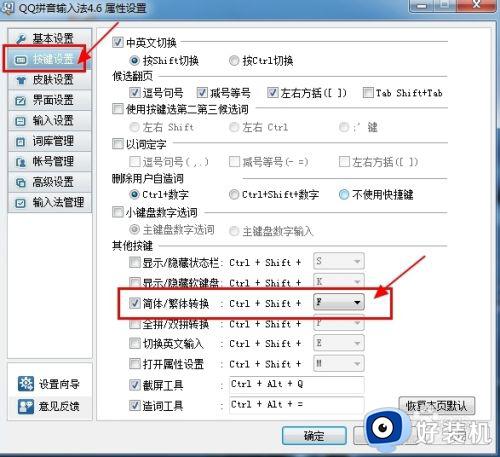
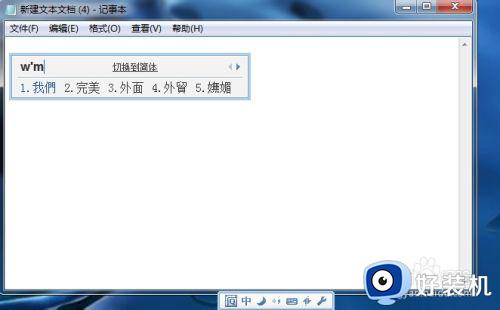
以上就是小编教大家的qq拼音切换繁体字设置方法的全部内容,有需要的用户就可以根据小编的步骤进行操作了,希望能够对大家有所帮助。
qq拼音如何切换繁体字 qq拼音怎么切换繁体字相关教程
- qq拼音如何切换繁体字体 qq拼音输入法怎么切换繁体
- qq拼音如何切换繁体字 qq输入法怎么切换繁体字
- qq拼音输入法怎么切换繁体 qq拼音输入法如何打繁体字
- 苹果电脑拼音怎么切换 苹果电脑怎么切换拼音打字
- 输入法变成繁体字了怎么改回来 电脑输入法变成繁体字怎么办快捷键
- 输入法繁体简体切换方法 怎么切换繁体和简体
- qq音乐列表间自动切换怎么设置 qq音乐自动切换歌单列表设置方法
- 微软输入法如何切换简体 微软输入法怎么改成简体中文
- 电脑输入法怎么切换简体和繁体 电脑输入法如何快速切换简体繁体
- 系统繁体字怎么弄成简体 怎么把电脑繁体字体转换成简体
- 电脑无法播放mp4视频怎么办 电脑播放不了mp4格式视频如何解决
- 电脑文件如何彻底删除干净 电脑怎样彻底删除文件
- 电脑文件如何传到手机上面 怎么将电脑上的文件传到手机
- 电脑嗡嗡响声音很大怎么办 音箱电流声怎么消除嗡嗡声
- 电脑我的世界怎么下载?我的世界电脑版下载教程
- 电脑无法打开网页但是网络能用怎么回事 电脑有网但是打不开网页如何解决
热门推荐
电脑常见问题推荐
- 1 b660支持多少内存频率 b660主板支持内存频率多少
- 2 alt+tab不能直接切换怎么办 Alt+Tab不能正常切换窗口如何解决
- 3 vep格式用什么播放器 vep格式视频文件用什么软件打开
- 4 cad2022安装激活教程 cad2022如何安装并激活
- 5 电脑蓝屏无法正常启动怎么恢复?电脑蓝屏不能正常启动如何解决
- 6 nvidia geforce exerience出错怎么办 英伟达geforce experience错误代码如何解决
- 7 电脑为什么会自动安装一些垃圾软件 如何防止电脑自动安装流氓软件
- 8 creo3.0安装教程 creo3.0如何安装
- 9 cad左键选择不是矩形怎么办 CAD选择框不是矩形的解决方法
- 10 spooler服务自动关闭怎么办 Print Spooler服务总是自动停止如何处理
